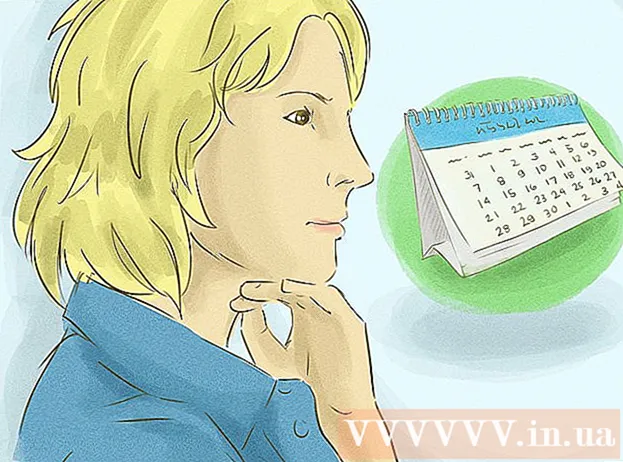Autor:
Marcus Baldwin
Data Creației:
15 Iunie 2021
Data Actualizării:
1 Iulie 2024

Conţinut
În acest articol, veți afla cum să convertiți textul în curbe pentru a remodela sau edita caractere individuale.
Pași
 1 Deschideți sau creați un fișier Photoshop. Pentru a face acest lucru, faceți dublu clic pe pictograma albastră Ps, faceți clic pe Fișier în bara de meniu din partea de sus a ecranului și apoi:
1 Deschideți sau creați un fișier Photoshop. Pentru a face acest lucru, faceți dublu clic pe pictograma albastră Ps, faceți clic pe Fișier în bara de meniu din partea de sus a ecranului și apoi: - faceți clic pe „Deschideți” pentru a deschide o imagine existentă;
- sau faceți clic pe „Nou” pentru a crea o imagine nouă.
 2 Faceți clic pe instrumentul Text. Este o pictogramă în formă de T lângă instrumentul Pen din bara de instrumente din partea stângă a ferestrei. Se va deschide un meniu.
2 Faceți clic pe instrumentul Text. Este o pictogramă în formă de T lângă instrumentul Pen din bara de instrumente din partea stângă a ferestrei. Se va deschide un meniu.  3 Click pe Text orizontal. Acest instrument se află în partea de sus a meniului.
3 Click pe Text orizontal. Acest instrument se află în partea de sus a meniului.  4 Faceți clic pe orice zonă a imaginii.
4 Faceți clic pe orice zonă a imaginii. 5 Introduceți textul pe care doriți să îl convertiți în curbe.
5 Introduceți textul pe care doriți să îl convertiți în curbe.- Utilizați meniurile derulante din colțul din stânga sus și din centrul ferestrei pentru a selecta un font și stilul și dimensiunea acestuia.
- Nu puteți schimba fontul când textul este convertit în curbe.
 6 Faceți clic pe instrumentul Selecție. Această pictogramă în formă de mouse se află sub instrumentul Tip.
6 Faceți clic pe instrumentul Selecție. Această pictogramă în formă de mouse se află sub instrumentul Tip.  7 presa Săgeată.
7 presa Săgeată. 8 Faceți clic pe textul pe care l-ați introdus.
8 Faceți clic pe textul pe care l-ați introdus. 9 Click pe Font pe bara de meniu.
9 Click pe Font pe bara de meniu. 10 Click pe Convertiți în curbe. Textul este acum o serie de curbe pe care le puteți edita și muta.
10 Click pe Convertiți în curbe. Textul este acum o serie de curbe pe care le puteți edita și muta. - Puteți schimba culoarea și aspectul noii forme folosind meniurile Fill și Stroke din bara de instrumente de sus.